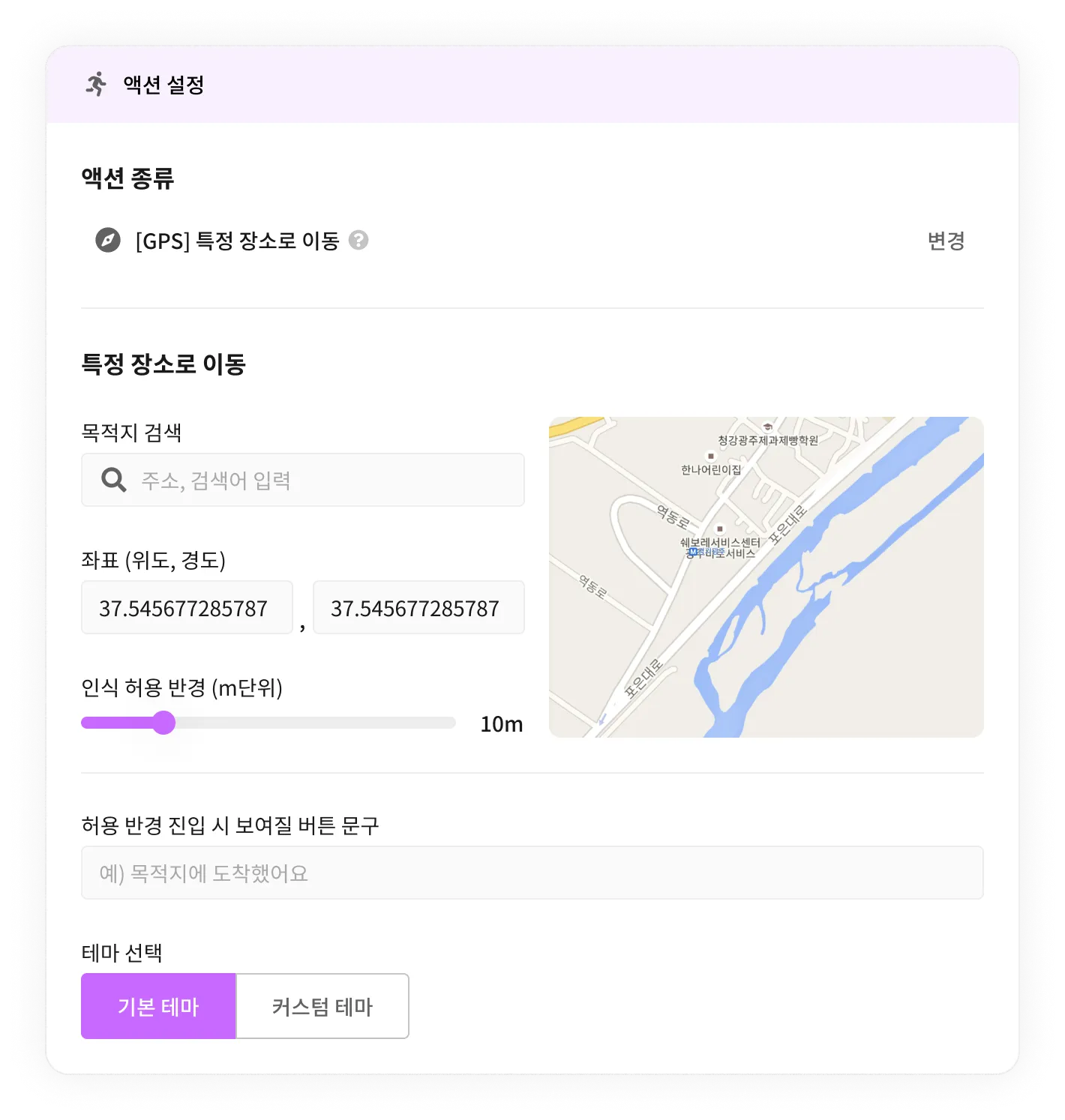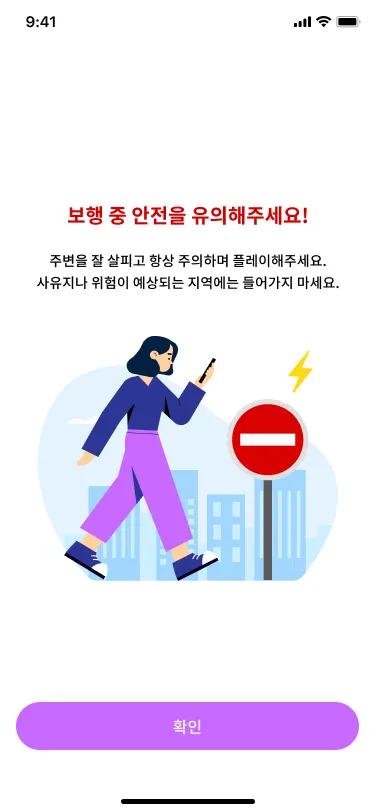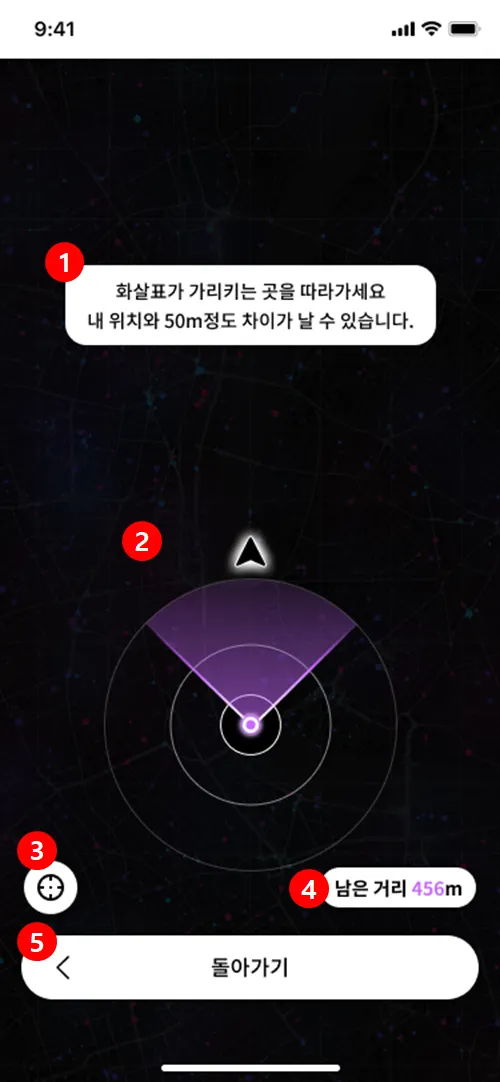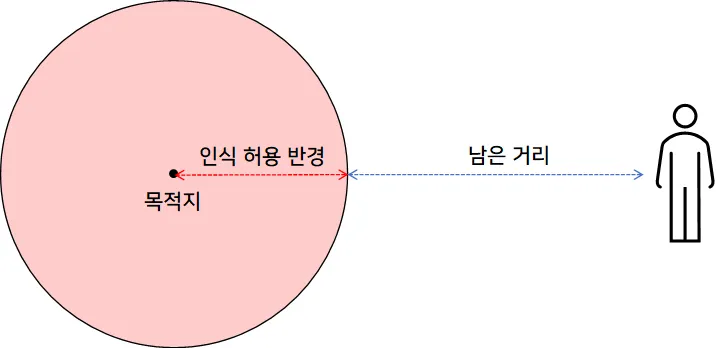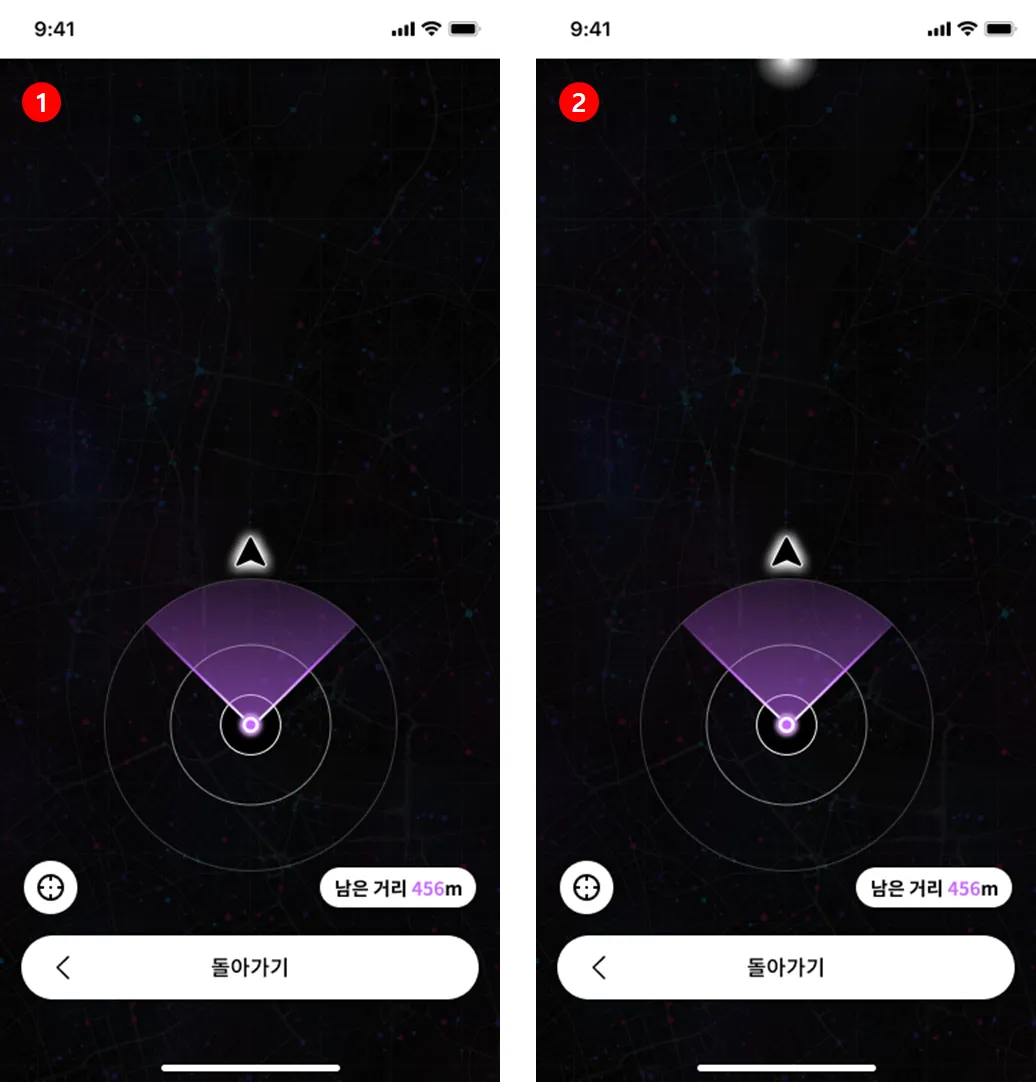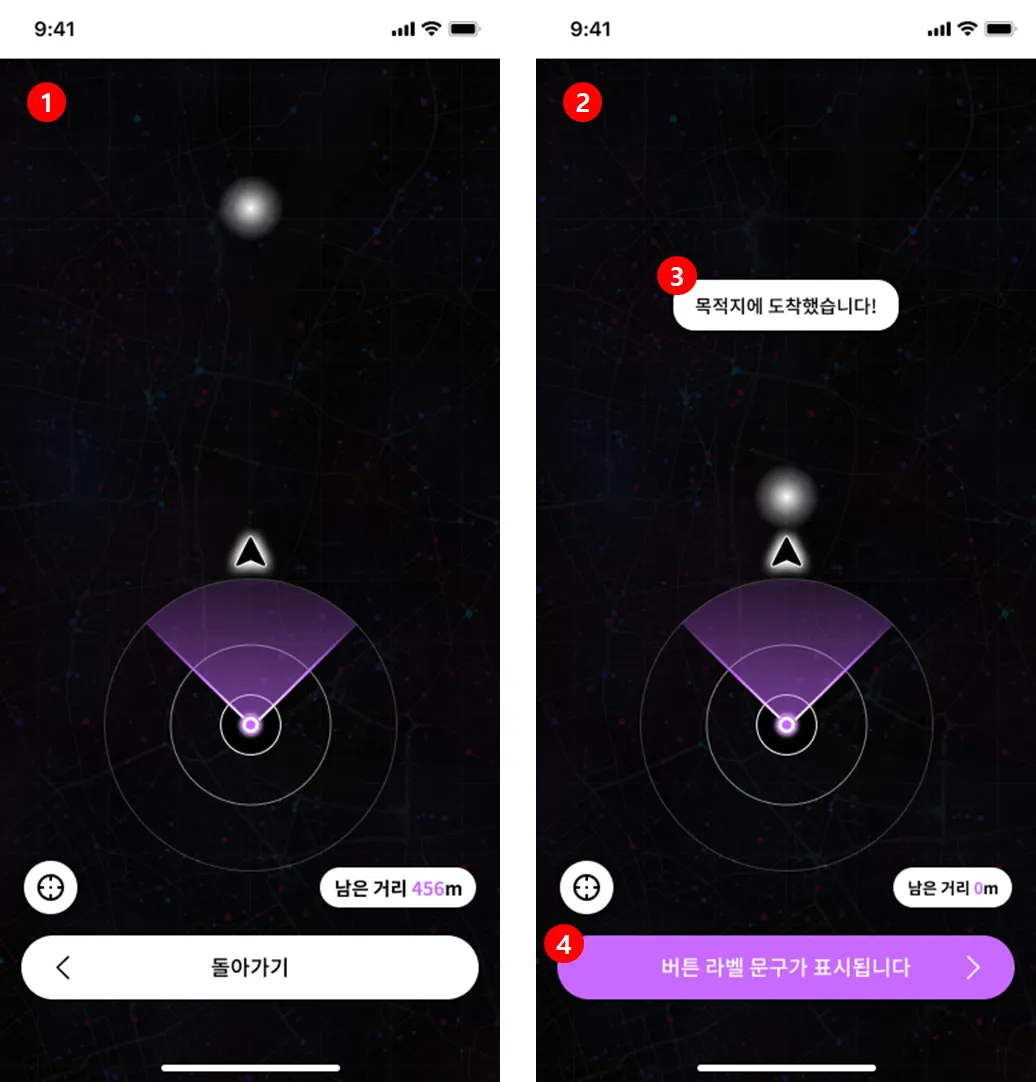1. GPS 기능은 어떤 것인가요?
•
플레이어를 특정한 목적지로 이동시키고 싶을 때 활용하면 좋은 기능이에요.
•
특정한 목적지까지 플레이어를 안내하며, 인식 허용 반경 안에 플레이어가 도착하면 다음 미션으로 이동할 수 있어요.
2. 액션 설정 방법
GPS 기술의 특성상 환경에 따라 최대 50m까지 오차가 생길 수 있으므로, 모든 플레이어를 특정 위치로 정확하게 안내할 수는 없어요.
목적지의 정확한 위치보다는 허용 반경 안에 들어갈 수 있도록 활용하는 걸 권장드려요.
•
액션 리스트에서 [GPS] 특정 장소로 이동 을 선택해 주세요.
•
목적지 검색을 통해 원하는 장소를 검색하여 목적지로 지정해 주세요. 검색을 실행하면 지도 오른 쪽의 지도 미리보기 화면에서 마커가 해당 장소를 표시해줘요.
•
지정한 목적지(마커가 찍혀있는 지점)의 GPS 위경도 좌표가 표시되어요.
•
목적지 좌표를 기준으로 플레이어가 몇 미터 이내로 접근했을 때, 성공으로 처리할 것인지를 설정해요. 슬라이더를 좌우로 움직이면 5번 지도 미리보기 화면에서 보라색으로 반경을 표시해줘요. 인식 허용 반경은 20m를 기본값으로 권장드려요.
•
목적지로 지정된 위치를 확인하는 지도예요. 지도를 움직이는 방식으로도 목적지 위치를 변경할 수 있어요.
마우스 휠 동작으로 인한 좌표값 변경 이슈
지도 미리보기 화면에서 마우스 휠 동작으로 확대/축소할 경우 목적지 좌표값이 변경될 수 있어요. 지도 확대 및 축소는 되도록이면 오른쪽에 있는  /
/ 아이콘으로 조정해주시길 권장드려요.
아이콘으로 조정해주시길 권장드려요.
•
플레이어가 4번에서 지정한 인식 허용 반경 안으로 진입했을 때 보여줄 버튼 문구를 설정해요. 너무 긴 텍스트는 모바일 화면에서 잘려 보일 수 있으니, 앱에서 확인해 주세요!
•
2-1. 테마 설정
1) 기본 테마 설정하기
•
테마 선택에서 기본 테마를 선택해 주세요.
기본 테마 선택 시 리얼월드 앱에서 보여지는 화면
•
기본 테마를 선택하고 리얼월드 앱에서 GPS 기능을 실행하면 위 이미지와 같은 화면을 확인할 수 있어요.
2) 커스텀 테마 설정하기
커스텀 테마를 활용하시면 게임의 분위기와 컨셉에 맞는 GPS 화면을 설정할 수 있어요!
1.
배경 이미지는 세로가 긴 비율의 이미지(1080*1920 크기 권장)로 업로드 해주세요.
2.
방향 안내용 이미지는 정사각형 비율의 이미지(660*660 크기 권장)로 업로드 해주세요.
3.
목적지 표시용 이미지는 정사각형 비율의 이미지(150*150 크기 권장)로 업로드 해주세요.
4.
이미지를 업로드하면 미리보기 화면으로 앱에 적용될 화면을 미리 확인할 수 있어요.
3. 앱에서 작동하는 방식 안내
3-1. 사용자 주의 환기용 화면
1.
미션 화면에서 GPS 퀘스트 버튼 클릭 시, 사용자의 주의를 환기시키는 안내화면이 가장 먼저 나타나요.
2.
확인 버튼을 누르면 GPS 작동 화면으로 넘어가요.
3-2. 기본 작동 화면
1.
화면 진입 시 최초 안내용 메시지가 나타나요.
•
화살표가 가리키는 곳을 따라가세요. 내 위치와 50m정도 차이가 날 수 있습니다.
2.
플레이어가 찾아갈 목적지가 있는 방향으로 레이더 형태의 이미지와 화살표가 움직여요.
3.
GPS 재설정 버튼을 클릭하면 GPS 정보가 새로고침되고, 아래와 같은 메시지가 나타나요.
•
GPS 정보를 다시 불러왔습니다. 내 위치와 50m 정도 차이가 날 수 있습니다.
4.
목적지와 플레이어 현 위치 사이의 남은 거리(직선거리 기준)를 미터 단위로 보여줘요.
•
조건 1 : 남은 거리 표시 조건은 아래의 그림과 같아요.
•
조건 2 : 플레이어가 인식 허용 반경에 들어온 경우, 남은 거리는 0m로 표기되어요.
•
조건 3 : 플레이어가 인식 허용 반경에 들어왔다가 이탈한 경우, 인식 허용 반경 외곽선을 기준으로 떨어진 거리를 남은 거리로 보여줘요.
5.
돌아가기 버튼을 눌러서 이전 미션 화면으로 돌아갈 수 있어요.
•
조건 1 : 플레이어가 인식 허용 반경 바깥에 있을 경우, 돌아가기 버튼이 나타나요.
•
조건 2 : 인식 허용 반경 안으로 들어왔을 경우, 성공 버튼으로 교체되어요. 또한 인식이 된 이후에는 (허용 반경을 벗어나더라도) 계속 성공 버튼이 뜬 상태로 유지되어요.
3-3. 목적지가 100m 이상 떨어져 있을 때 화면
1.
플레이어의 현 위치를 기준으로 목적지가 100m보다 멀 경우
→ 목적지 표시용 마커가 보이지 않고, 방향을 지시하는 화살표만 목적지를 향해 움직여요.
2.
플레이어의 현 위치를 기준으로 목적지가 100m 거리에 있을 경우
→ 목적지 표시용 마커가 절반만 보여요.
3-4. 목적지가 100m 보다 가까이에 있을 때 화면
1.
플레이어가 목적지를 향해 100m 보다 가까운 거리에서 접근하고 있을 경우, 목적지 표시용 마커가 화면으로 완전히 들어오게 되며, 화살표 부분을 향해 다가오듯 움직여요.
2.
플레이어가 인식 허용 반경 안으로 들어왔을 경우, 목적지 표시용 마커와 화살표가 맞닿고 목적지 도착을 알리는 메시지가 떠요.
3.
하단의 버튼의 경우 돌아가기 버튼이 성공 버튼으로 교체되며, 이 버튼 클릭할 경우 크리에이터가 스튜디오에서 지정해놓은 리액션이 실행되어요.
4. GPS가 잘 작동하지 않는다면?
4-1. 자성이 있는 물체가 가까이 있거나, 핸드폰끼리 너무 가까이 있을 때
•
GPS는 핸드폰에 내장된 지자기 센서(Geo-magnetic sensor)를 이용하는 기능이에요. 그렇기 때문에 자성을 띄는 물체를 핸드폰을 가까이 가져다 댈 경우, GPS 기능이 원활히 작동하지 않아요. 또한 핸드폰끼리 서로 가까이 마주댈 경우에도 방향 안내용 화살표가 엉뚱한 방향을 가리키거나 현재 위치를 제대로 잡지 못하는 등의 문제가 발생하니 유의해 주세요.
4-2. 안드로이드에서 GPS의 방향을 잘 잡지 못할 때
•
안드로이드의 경우 GPS 위치 인식은 비교적 정확하나 방향을 가리키는 센서가 정확하지 않는 경우가 발생할 수도 있어요. 센서를 다시 보정하려면 핸드폰을 8자 형태로 3번 이상 움직여주세요. (안드로이드 기기에서 GPS 재설정 버튼을 누르면, GPS 보정 방법을 알려주는 이미지가 같이 보여져요.)